So entfernt man den MyToDo Browserentführer
![]() Verfasst von Tomas Meskauskas am
Verfasst von Tomas Meskauskas am
Welche Art von Anwendung ist MyToDo?
Nach unserer Untersuchung, sind wir zu dem Schluss gekommen, dass die Anwendung MyToDo als Browsererweiterung agiert, die entwickelt wurde, um Internetbrowser zu entführen. Ihr Hauptziel besteht darin, die Kontrolle über Browsereinstellungen zu erlangen und eine irreführende Suchmaschine namens mylistodo.com aufzuzwingen. Zudem besitzt MyToDo die Fähigkeit, auf bestimmte Daten zugreifen zu können, was Bedenken bezüglich der Privatsphäre und Sicherheit aufwirft.
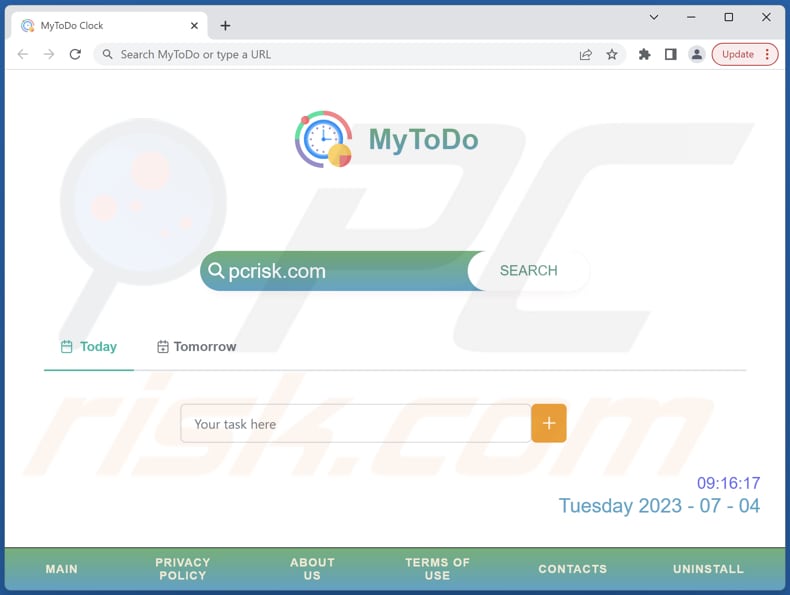
Übersicht über den Browserentführer MyToDo
MyToDo ändert die Standardsuchmaschine, Startseite und neue Registerkarteneinstellungen, um mylistodo.com zu fördern, bei welcher es sich um eine gefälschte Suchmaschine handelt. Über mytodosearch.com Mylistodo.com Benutzer auf bing.com weiter (eine namhafte Suchmaschine). Außerdem kann mylistodo.com Benutzer auf onlinewebsearches.co und möglicherweise auf andere zwielichtige Adressen weiterleiten.
Obwohl MyToDo Suchergebnisse von bing.com anzeigt, ist es erwähnenswert, dass sie, aufgrund ihrer nicht autorisierten Änderungen an Browsereinstellungen, weiterhin als irreführend und als unerwünschte Anwendung eingestuft wird. Sich mit fragwürdigen Suchmaschinen wie mylistodo.com auseinanderzusetzen kann Benutzer nicht vertrauenswürdigen Seiten und mit ihnen verbundenen Risiken aussetzen.
Diese Suchmaschinen könnten manipulierte oder verzerrte Suchergebnisse generieren, die dazu führen, dass Benutzer auf bösartige oder nicht vertrauenswürdige Webseiten klicken. Außerdem können gefälschte Suchmaschinen Benutzerdaten sammeln und verfolgen, die Privatsphäre gefährden und potenziell zu gezielter Werbung oder Identitätsdiesbtahl führen.
Zudem kann sich auf gefälschte Suchmaschinen zu verlassen hinderlich dafür sein, genaue und verlässliche Informationen zu finden, was sich auf die allgemeine Online-Erfahrung des Benutzers auswirkt. Daher ist es äußerst ratsam, mylistodo.com und ähnlichen Suchmaschinen nicht zu vertrauen.
Darüber hinaus verfügt MyToDo über die Fähigkeit, auf Daten aller Webseiten zuzugreifen und diese zu manipulieren, was auf ein hohes Maß an Kontrolle über die Surfaktivitäten von Benutzern hinweist. Dieses weitreichende Maß an Berechtigungen lässt Bedenken bezüglich der Privatsphäre und Sicherheit aufkommen.
Der breite Zugriff von MyToDo könnte dazu führen, dass sensible Informationen gesammelt, Benutzerinteraktionen abgefangen, Webseiteninhalte geändert werden und zu einer potenziellen Beteiligung an nicht autorisierten Handlungen.
| Name | MyToDo |
| Art der Bedrohung | Browserentführer, Weiterleitung, Suchentführer, Symbolleiste, unerwünschte neue Registerkarte |
| Browsererweiterung(en) | MyToDo |
| Angebliche Funktion | Verbessertes Surferlebnis |
| Geförderte URL | mylistodo.com |
| Erkennungsnamen (mylistodo.com) | N.z. (VirusTotal) |
| Bedienende IP-Adresse (mylistodo.com) | 172.67.164.123 |
| Betroffene Browsereinstellungen | Startseite neue Registerkarten-URL, Standardsuchmaschine |
| Symptome | Manipulierte Internetbrowser-Einstellungen (Startseite, Standard-Internetsuchmaschine, neue Registerkarteneinstellungen). Benutzer werden gezwungen, die Webseite des Entführers zu besuchen und das Internet mithilfe ihrer Suchmaschinen zu durchsuchen. |
| Verbreitungsmethoden | Betrügerische Pop-up-Anzeigen, kostenlose Software-Installationsprogramme (Bündelung), gefälschte Flash Player-Installationsprogramme |
| Schaden | Internetbrowserverfolgung (potenzielle Privatsphäreprobleme), das Anzeigen von unerwünschten Anzeigen, Weiterleitungen zu zweifelhaften Webseiten. |
| Malware-Entfernung (Windows) | Um mögliche Malware-Infektionen zu entfernen, scannen Sie Ihren Computer mit einer legitimen Antivirus-Software. Unsere Sicherheitsforscher empfehlen die Verwendung von Combo Cleaner. |
Mehr über Browserentführer
Gefälschte Suchmaschinen und Browserentführer zu entfernen kann eine Herausforderung sein. Diese Anwendungen nehmen häufig nicht autorisierte Änderungen an Browsereinstellungen vor, was es für Benutzer schwierig macht, zu ihrem ursprünglichen Zustand zurückzukehren. Darüber hinaus könnten sie Techniken einsetzen, um einer Erkennung durch Sicherheitssoftware zu entgehen, was den Entfernungsprozess weiter verkompliziert.
Zudem betten sich manche Browserentführer tief innerhalb des Systems ein, was eine manuelle Entfernung komplex und zeitaufwendig macht. Benutzer könnten auf spezialisierte Anti-Malware-Werkzeuge zurückgreifen müssen, um diese unerwünschte Software effektiv zu erkennen und zu entfernen.
Weitere Beispiele für Browserentführer sind Motorcycles Wallpaper, Sqoo Search Engine und Calendar New Tab.
Wie wurde MyToDo auf meinem Computer installiert?
Browserentführer können unwissentlich von Benutzern installiert werden, wenn sie sich für die Installationsoptionen "Express" oder "Empfohlen" entscheiden, die zusätzliche Software bündeln, ohne dies klar offenzulegen. Irreführende Anzeigen und beirrende Pop-ups können Benutzer außerdem dazu verleiten, auf Browserentführer zu klicken und diese zu installieren.
Darüber hinaus kann der Besuch von kompromittierten Webseiten, das Herunterladen von nicht vertrauenswürdigen Quellen und das Interagieren mit verdächtigen Links oder E-Mail-Anhängen zu einer unbeabsichtigten Installation dieser unerwünschten Programme führen.
Wie kann die Installation von Browserentführern vermieden werden?
Um das Risiko, Browserentführer oder andere unerwünschte Software zu installieren, zu minimieren, wird empfohlen, Software ausschließlich von vertrauenswürdigen Quellen, wie beispielsweise offiziellen Webseiten und verifizierten App-Stores, herunterzuladen. Seien Sie außerdem vorsichtig, wenn sie auf verdächtige Apps und Pop-ups stoßen, die zwielichtig oder irreführend erscheinen.
Während des Installationsprozesses, sollten Sie die Optionen gründlich untersuchen und den Installationsmodus "Benutzerdefiniert" oder "Erweitert" anstelle der Standardoption "Express" oder "Empfohlen" verwenden. Dies erlaubt es Ihnen, mehr Kontrolle über die Installation zu haben und jegliche zusätzliche Software zu deaktivieren, die mit dem gewünschten Programm gebündelt worden ist.
Falls Ihr Computer bereits mit MyToDo infiziert ist, empfehlen wir, einen Scan mit Combo Cleaner durchzuführen, um diesen Browserentführer automatisch zu beseitigen.
Mylistodo.com leitet auf onlinewebsearches.co weiter (GIF):
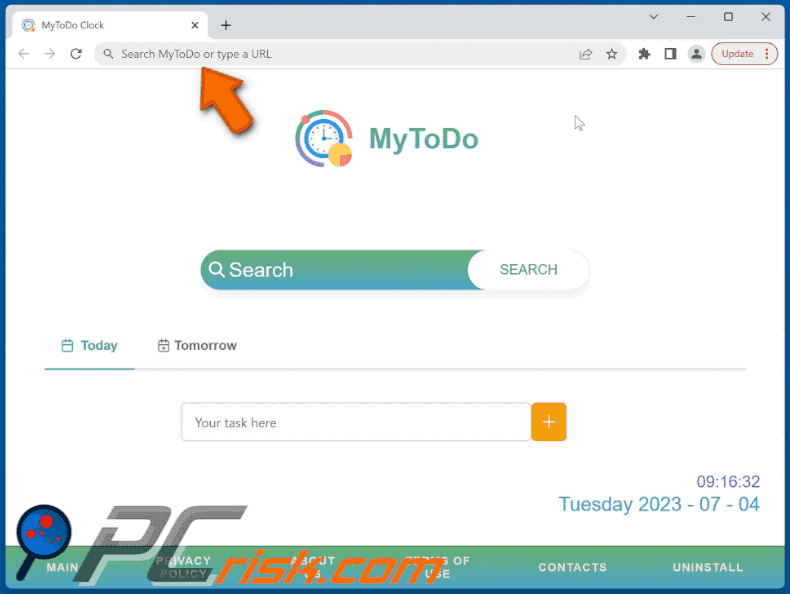
Berechtigungen, um welche der Browserentfüher MyToDo bittet:

Irreführende Webseite, die den Browserentführer MyToDo fördert:
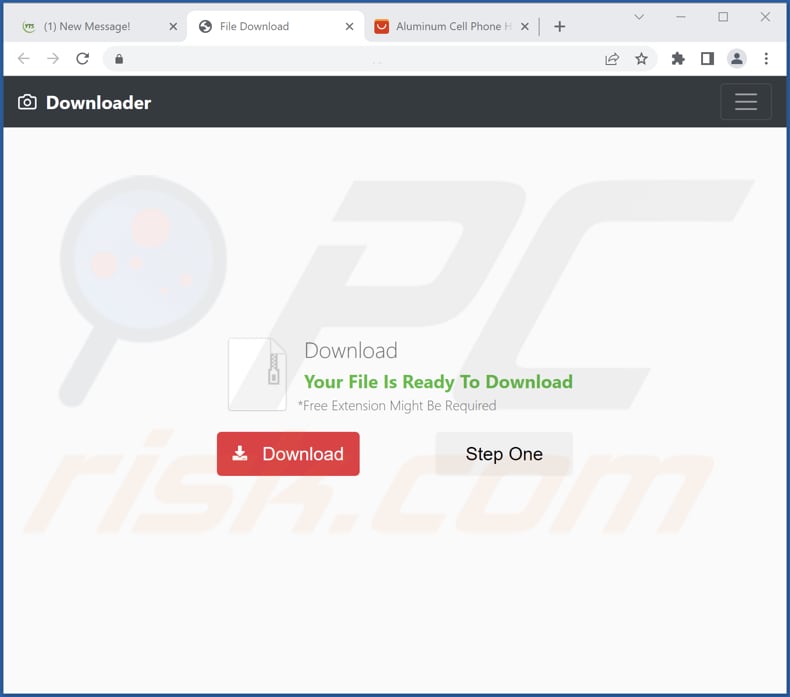
Umgehende automatische Entfernung von Malware:
Die manuelle Entfernung einer Bedrohung kann ein langer und komplizierter Prozess sein, der fortgeschrittene Computerkenntnisse voraussetzt. Combo Cleaner ist ein professionelles, automatisches Malware-Entfernungstool, das zur Entfernung von Malware empfohlen wird. Laden Sie es durch Anklicken der untenstehenden Schaltfläche herunter:
▼ LADEN Sie Combo Cleaner herunter
Der kostenlose Scanner prüft, ob Ihr Computer infiziert ist. Um das Produkt mit vollem Funktionsumfang nutzen zu können, müssen Sie eine Lizenz für Combo Cleaner erwerben. Auf 7 Tage beschränkte kostenlose Testversion verfügbar. Eigentümer und Betreiber von Combo Cleaner ist Rcs Lt, die Muttergesellschaft von PCRisk. Lesen Sie mehr. Indem Sie Software, die auf dieser Internetseite aufgeführt ist, herunterladen, stimmen Sie unseren Datenschutzbestimmungen und Nutzungsbedingungen zu.
Schnellmenü:
- Was ist MyToDo?
- SCHRITT 1. Die MyToDo Anwendung mit Systemsteuerung deinstallieren.
- SCHRITT 2. Den MyToDo Browserentführer von Google Chrome entfernen.
- SCHRITT 3. Die mylistodo.com Startseite und Standardsuchmaschine von Mozilla Firefox entfernen.
- SCHRITT 4. Die mylistodo.com Weiterleitung von Safari entfernen.
- SCHRITT 5. Betrügerische Plug-ins von Microsoft Edge entfernen.
MyToDo Browserentführer-Entfernung:
Windows 10 Nutzer:

Machen Sie einen Rechtsklick in der linken unteren Ecke des Bildschirms, im Schnellzugriffmenü wählen Sie Systemsteuerung aus. Im geöffneten Fenster wählen Sie Ein Programm deinstallieren.
Windows 7 Nutzer:

Klicken Sie auf Start ("Windows Logo" in der linken, unteren Ecke Ihres Desktop), wählen Sie Systemsteuerung. Suchen Sie Programme und klicken Sie auf Ein Programm deinstallieren.
macOS (OSX) Nutzer:

Klicken Sie auf Finder, wählen Sie im geöffneten Fenster Anwendungen. Ziehen Sie die App vom Anwendungen Ordner zum Papierkorb (befindet sich im Dock), machen Sie dann einen Rechtsklick auf das Papierkorbzeichen und wählen Sie Papierkorb leeren.
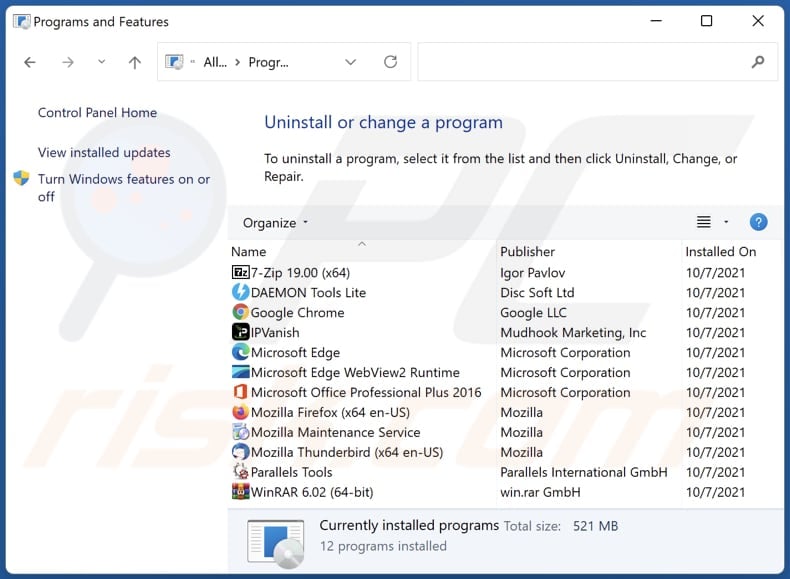
Suchen Sie im Programme deinstallieren Fenster nach allen kürzlich installierten, verdächtigen Anwendungen, wählen Sie diese Einträge aus und klicken Sie auf "Deinstallieren", oder "Entfernen".
Nachdem Sie die potenziell unerwünschten Anwendungen deinstalliert haben (die Browserweiterleitungen auf die mylistodo.com Webseite verursachen), scannen Sie Ihren Computer auf Überreste unerwünschter Komponenten. Um Ihren Computer zu scannen, benutzen Sie die empfohlene Schadsoftware.
MyToDo Browserentführer-Entfernung von Internetbrowsern:
Das Video zeigt, wie man Browserweiterleitungen entfernt:
 Bösartige Erweiterungen von Google Chrome entfernen:
Bösartige Erweiterungen von Google Chrome entfernen:

Klicken Sie auf das Chrome Menüzeichen ![]() (obere rechte Ecke von Google Chrome), wählen Sie "Erweiterungen" und klicken Sie auf "Erweiterungen verwalten". Suchen Sie nach "MyToDo" und anderen, kürzlich installierten, verdächtigen Erweiterungen, wählen Sie diese Einträge aus und klicken Sie auf "Entfernen".
(obere rechte Ecke von Google Chrome), wählen Sie "Erweiterungen" und klicken Sie auf "Erweiterungen verwalten". Suchen Sie nach "MyToDo" und anderen, kürzlich installierten, verdächtigen Erweiterungen, wählen Sie diese Einträge aus und klicken Sie auf "Entfernen".
Startseite ändern:

Klicken Sie auf das Chrome Menüsymbol ![]() (obere rechte Ecke bei Google Chrome), wählen Sie "Einstellungen". Im Abschnitt "Beim Start", deaktiviern Sie "MyToDo", suchen nach der URL eines Browserentführers (hxxp://www.mylistodo.com) unterhalb der "Eine spezielle Seite oder mehrere Seiten öffnen" Option. Falls vorhanden, klicken Sie auf das Symbol mit den drei senkrechten Punkten und wählen Sie "Entfernen".
(obere rechte Ecke bei Google Chrome), wählen Sie "Einstellungen". Im Abschnitt "Beim Start", deaktiviern Sie "MyToDo", suchen nach der URL eines Browserentführers (hxxp://www.mylistodo.com) unterhalb der "Eine spezielle Seite oder mehrere Seiten öffnen" Option. Falls vorhanden, klicken Sie auf das Symbol mit den drei senkrechten Punkten und wählen Sie "Entfernen".
Standardsuchmaschine ändern:
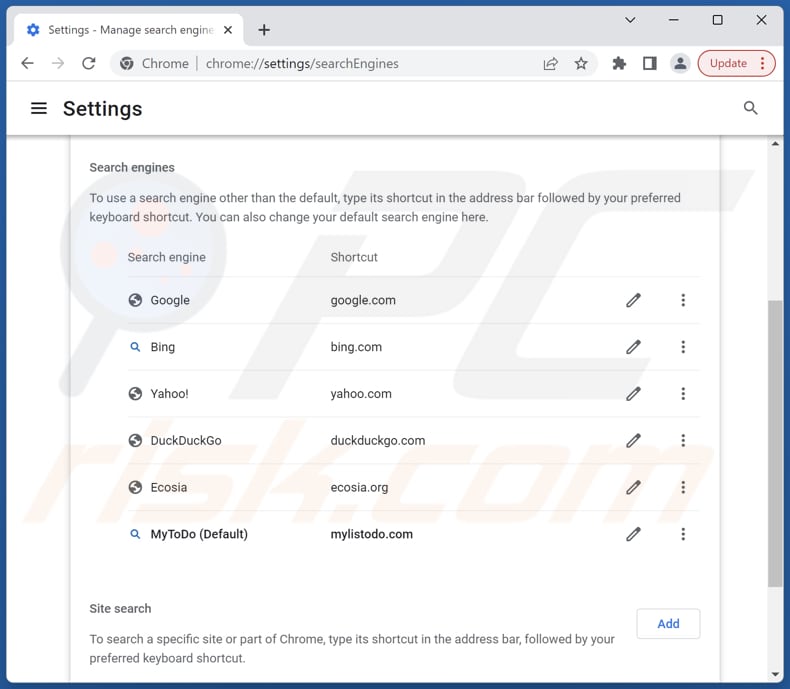
Um Ihre Standardsuchmaschine in Google Chrome zu ändern: Klicken Sie auf das Chrome Menü-Symbol ![]() (obere rechte Ecke von Google Chrome), wählen Sie "Einstellungen" und klicken Sie im Abschnitt "Suchmaschine" auf "Suchmaschinen verwalten...". In der geöffneten Liste, suchen Sie nach mylistodo.com. Wenn Sie sie gefunden haben, klicken Sie auf die drei vertikalen Punkte nahe dieser URL und wählen Sie "Entfernen" aus.
(obere rechte Ecke von Google Chrome), wählen Sie "Einstellungen" und klicken Sie im Abschnitt "Suchmaschine" auf "Suchmaschinen verwalten...". In der geöffneten Liste, suchen Sie nach mylistodo.com. Wenn Sie sie gefunden haben, klicken Sie auf die drei vertikalen Punkte nahe dieser URL und wählen Sie "Entfernen" aus.
- Falls Sie weiterhin Probleme mit Browserweiterleitungen und unerwünschter Werbung haben - Setzen Sie Google Chrome zurück.
Alternative Methode:
Falls Sie weiterhin Probleme mit der Entfernung von mylistodo.com weiterleitung haben, setzen Sie die Einstellungen Ihres Google Chrome Browsers zurück. Klicken Sie auf das Chrome Menü-Symbol ![]() (in der oberen rechten Ecke von Google Chrome) und wählen Sie Einstellungen. Scrollen Sie zum Ende der Seite herunter. Klicken Sie auf den Erweitert... Link.
(in der oberen rechten Ecke von Google Chrome) und wählen Sie Einstellungen. Scrollen Sie zum Ende der Seite herunter. Klicken Sie auf den Erweitert... Link.

Nachdem Sie zum Ende der Seite hinuntergescrollt haben, klicken Sie auf das Zurücksetzen (Einstellungen auf ihren ursprünglichen Standard wiederherstellen) Feld.

Im geöffneten Fenster bestätigen Sie, dass Sie die Google Chrome Einstellungen auf Standard zurücksetzen möchten, indem Sie auf das Zurücksetzen Feld klicken.

 Bösartige Erweiterungen von Mozilla Firefox entfernen:
Bösartige Erweiterungen von Mozilla Firefox entfernen:
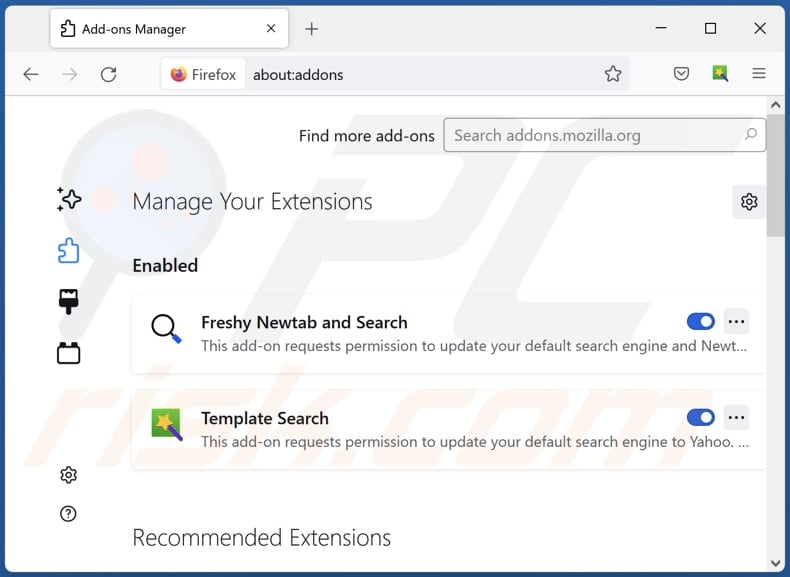
Klicken Sie auf das Firefox Menüzeichen ![]() (rechte obere Ecke des Hauptfensters), wählen Sie "Add-ons und Themen". Klicken Sie auf "Erweiterungen" und suchen Sie im geöffneten Fenster nach "MyToDo", sowie allen kürzlich installierten, verdächtigen Erweiterungen. Klicken Sie auf die drei Punkte und dann auf "Entfernen".
(rechte obere Ecke des Hauptfensters), wählen Sie "Add-ons und Themen". Klicken Sie auf "Erweiterungen" und suchen Sie im geöffneten Fenster nach "MyToDo", sowie allen kürzlich installierten, verdächtigen Erweiterungen. Klicken Sie auf die drei Punkte und dann auf "Entfernen".
Startseite ändern:
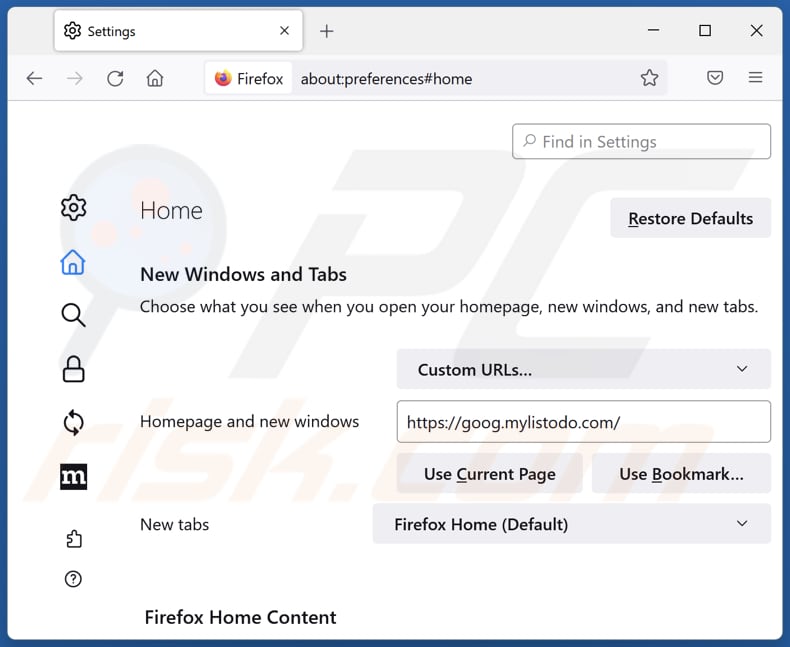
Um Ihre Startseite zurückzusetzen, klicken Sie auf das Firefox Menü-Symbol ![]() (obere rechte Ecke des Hauptfensters), wählen Sie dann "Einstellungen". Im geöffneten Fenster deaktivieren Sie "MyToDo", entfernen Sie hxxp://mylistodo.com und geben Sie Ihre bevorzugte Domäne ein, die sich dann jedes Mal öffnet, wenn Sie Mozilla Firefox starten.
(obere rechte Ecke des Hauptfensters), wählen Sie dann "Einstellungen". Im geöffneten Fenster deaktivieren Sie "MyToDo", entfernen Sie hxxp://mylistodo.com und geben Sie Ihre bevorzugte Domäne ein, die sich dann jedes Mal öffnet, wenn Sie Mozilla Firefox starten.
Standardsuchmaschine ändern:
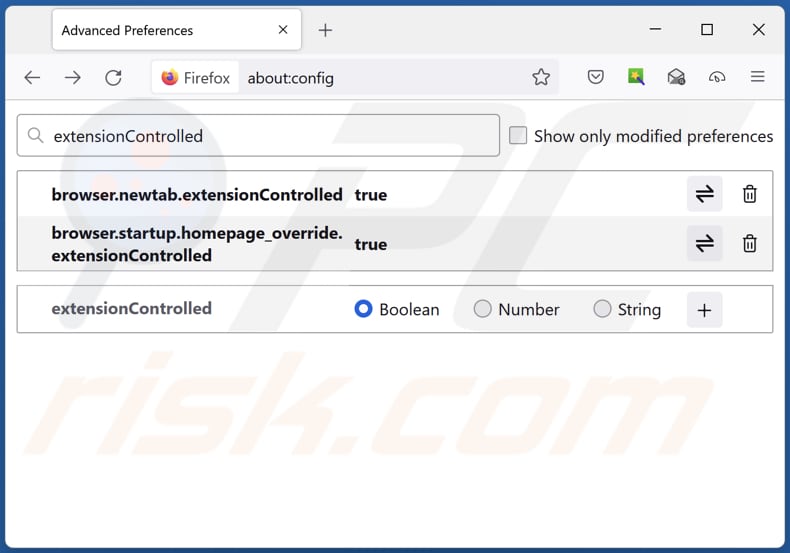
In der URL Adressleiste geben Sie "about:config" ein und drücken Sie die Eingabetaste. Klicken Sie auf "Risiko akzeptieren und fortfahren".
Im Suchfilter oben geben Sie "extensionControlled" ein. Stellen Sie beide Ergebnisse auf "falsch" ein, indem Sie entweder einen Doppelklick auf jeden Eintrag machen oder auf die Schaltfläche ![]() klicken.
klicken.
Alternative Methode:
Computernutzer, die Probleme mit der Entfernung von mylistodo.com weiterleitung haben, können Ihre Mozilla Firefox Einstellungen auf Standard zurücksetzen. Öffnen Sie Mozilla Firefox. In der oberen rechten Ecke des Hauptfensters klicken Sie auf das Firefox Menü ![]() , im geöffneten Menü klicken Sie auf das Hilfsmenü öffnen Feld
, im geöffneten Menü klicken Sie auf das Hilfsmenü öffnen Feld ![]()

Wählen Sie Problemlösungsinformationen.

Im geöffneten Fenster klicken Sie auf das Firefox Zurücksetzen Feld.

Im geöffneten Fenster bestätigen Sie, dass sie die Mozilla Firefox Einstellungen auf Standard zurücksetzen wollen, indem Sie auf das Zurücksetzen Feld klicken.

 Bösartige Erweiterungen von Safari entfernen:
Bösartige Erweiterungen von Safari entfernen:

Vergewissern Sie sich, dass Ihr Safari Browser aktiv ist und klicken Sie auf das Safari Menü. Wählen Sie dann Einstellungen...

Wählen Sie im Einstellungen Fenster den Erweiterungen Reiter aus. Suchen Sie nach allen kürzlich installierten, verdächtigen Erweiterungen und deinstallieren Sie sie.

Wählen Sie im Einstellungen Fenster den Allgemein Reiter aus und vergewissern Sie sich, dass Ihre Startseite auf eine bevorzugte URL eingestellt ist. Falls sie von einem Browserentführer verändert wurde, ändern Sie sie.

Wählen Sie im Einstellungen Fenster den Suche Reiter aus und vergewissern Sie sich, dass Ihre bevorzugte Internetsuchmaschine ausgewählt ist.
Alternative Methode:
Vergewissern Sie sich, dass Ihr Safari Browser aktiv ist und klicken Sie auf das Safari Menü. Vom sich aufklappenden Auswahlmenü wählen Sie Verlauf und Internetseitendaten löschen...

Wählen Sie im geöffneten Fenster Gesamtverlauf und klicken Sie auf das Verlauf löschen Feld.

 Bösartige Erweiterungen von Microsoft Edge entfernen:
Bösartige Erweiterungen von Microsoft Edge entfernen:

Klicken Sie auf das Edge Menüsymbol ![]() (in der oberen rechten Ecke von Microsoft Edge) und wählen Sie "Erweiterungen". Suchen Sie alle kürzlich installierten verdächtigen Browser-Add-Ons und entfernen Sie sie.
(in der oberen rechten Ecke von Microsoft Edge) und wählen Sie "Erweiterungen". Suchen Sie alle kürzlich installierten verdächtigen Browser-Add-Ons und entfernen Sie sie.
Ändern Sie Ihre Startseite und neue Registerkarteneinstellungen:

Klicken Sie auf das Menüsymbol Microsoft Edge (Chromium) ![]() (in der oberen rechten Ecke von Microsoft Edge) und wählen Sie "Einstellungen". Suchen Sie im Abschnitt "Beim Start" nach dem Namen des Browserentführers und klicken Sie auf "Deaktivieren".
(in der oberen rechten Ecke von Microsoft Edge) und wählen Sie "Einstellungen". Suchen Sie im Abschnitt "Beim Start" nach dem Namen des Browserentführers und klicken Sie auf "Deaktivieren".
Ändern Sie Ihre Standard-Internetsuchmaschine:

So ändern Sie Ihre Standardsuchmaschine in Microsoft Edge: Klicken Sie auf das Menüsymbol Microsoft Edge (Chromium) ![]() (in der oberen rechten Ecke von Microsoft Edge), wählen Sie "Datenschutz und Dienste", blättern Sie zum Ende der Seite und wählen Sie "Adressleiste". Suchen Sie im Abschnitt "In der Adressleiste verwendete Suchmaschinen" nach dem Namen der
(in der oberen rechten Ecke von Microsoft Edge), wählen Sie "Datenschutz und Dienste", blättern Sie zum Ende der Seite und wählen Sie "Adressleiste". Suchen Sie im Abschnitt "In der Adressleiste verwendete Suchmaschinen" nach dem Namen der
unerwünschten Internetsuchmaschine, und klicken Sie bei der Suche auf die Schaltfläche "Deaktivieren" in der Nähe der Suchmaschine. Alternativ können Sie auf "Suchmaschinen verwalten" klicken und im geöffneten Menü nach der unerwünschten Internetsuchmaschine suchen. Klicken Sie auf das Puzzlesymbol ![]() in der Nähe und wählen Sie "Deaktivieren".
in der Nähe und wählen Sie "Deaktivieren".
Alternative Methode:
Wenn Sie weiterhin Probleme mit der Entfernung von mylistodo.com weiterleitung haben, setzen Sie Ihre Microsoft Edge Browsereinstellungen zurück. Klicken Sie auf das Edge Menüsymbol ![]() (in der oberen rechten Ecke von Microsoft Edge) und wählen Sie Einstellungen.
(in der oberen rechten Ecke von Microsoft Edge) und wählen Sie Einstellungen.

Wählen Sie im geöffneten Einstellungsmenü die Option Einstellungen zurücksetzen.

Wählen Sie Einstellungen auf ihre Standardwerte zurücksetzen. im geöffneten Fenster bestätigen Sie, dass Sie die Microsoft Edge Einstellungen standardmäßig zurücksetzen wollen, indem Sie auf die Schaltfläche Zurücksetzen klicken.

- Wenn dies nicht geholfen hat, befolgen Sie diese alternativen Anweisungen, die erklären, wie man den Microfost Edge Browser zurücksetzt.
Zusammenfassung:
 Ein Browserentführer ist eine Art werbefinanzierter Software, die die Internetbrowser Einstellungen von Benutzern verändert, indem ihre Startseite und Standardsuchmaschine auf eine unerwünschte Internetseite geändert wird. Diese Art werbefinanzierter Software infiltriert das Betriebssystem der Benutzer meistens über kostenlose Software Downloads. Falls Ihr Download von einem Downloadklienten verwaltet wird, vergewissern Sie sich, dass Sie die beworbenen Symbolleisten, oder Anwendungen ablehnen, die versuchen, Ihre Startseite und Standardsuchmaschine zu verändern.
Ein Browserentführer ist eine Art werbefinanzierter Software, die die Internetbrowser Einstellungen von Benutzern verändert, indem ihre Startseite und Standardsuchmaschine auf eine unerwünschte Internetseite geändert wird. Diese Art werbefinanzierter Software infiltriert das Betriebssystem der Benutzer meistens über kostenlose Software Downloads. Falls Ihr Download von einem Downloadklienten verwaltet wird, vergewissern Sie sich, dass Sie die beworbenen Symbolleisten, oder Anwendungen ablehnen, die versuchen, Ihre Startseite und Standardsuchmaschine zu verändern.
Hilfe beim Entfernen:
Falls Sie Probleme beim Versuch mylistodo.com weiterleitung von Ihren Internetbrowsern zu entfernen haben, bitten Sie bitte um Hilfe in unserem Schadensoftware Entfernungsforum.
Kommentare hinterlassen:
Falls Sie zusätzliche Informationen über mylistodo.com weiterleitung, oder seine Entfernung haben, teilen Sie bitte Ihr Wissen im unten aufgeführten Kommentare Abschnitt.
Quelle: https://www.pcrisk.com/removal-guides/27183-mytodo-browser-hijacker
Häufig gestellte Fragen (FAQ)
Worin besteht der Zweck, Benutzer dazu zu zwingen, die Webseite mylistodo.com zu besuchen?
Indem sie Benutzer auf mylistodo.com weiterleiten, streben die Betreiber hinter ihr danach, Suchanfragen von Benutzern zu missbrauchen und Einnahmen durch irreführende Werbepraktiken zu generieren.
Ist der Besuch von mylistodo.com eine Bedrohung für meine Privatsphäre?
Der Besuch von mylistodo.com, einer gefälschten Suchmaschine, kann eine Bedrohung für Ihre Privatsphäre darstellen. Gefälschte Suchmaschinen sind bekannt dafür, Benutzerdaten zu sammeln, darunter Suchanfragen, Surfgewohnheiten, IP-Adressen und andere Informationen, ohne die Zustimmung von Benutzern.
Wie hat ein Browserentführer meinen Computer infiltriert?
Ein Browserentfüher kann Ihren Computer durch verschiedene Methoden infiltrieren, wie beispielsweise durch das Bündeln von Freeware oder Shareware-Anwendungen, die Sie herunterladen und installieren. Sie könnten außerdem über irreführende Anzeigen, beirrende Pop-ups oder durch den Besuch von kompromittierten oder bösartigen Webseiten verbreitet werden.
Wird Combo Cleaner mir dabei helfen, den Browserentführer MyToDo zu entfernen?
Combo Cleaner kann Computer scannen und browserentführende Anwendungen von ihm entfernen. Eine manuelle Entfernung ist möglicherweise nicht ausreichend, wenn mehrere Entführer präsent sind, da sie dafür entwickelt werden können, sich gegenseitig erneut zu installieren. Darüber hinaus können bestimmte Einstellungen nicht geändert werden, während ein Entführer aktiv ist, weswegen eine gleichzeitige Entfernung aller Entführer notwendig ist.
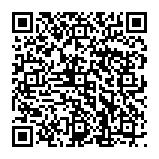
▼ Diskussion einblenden